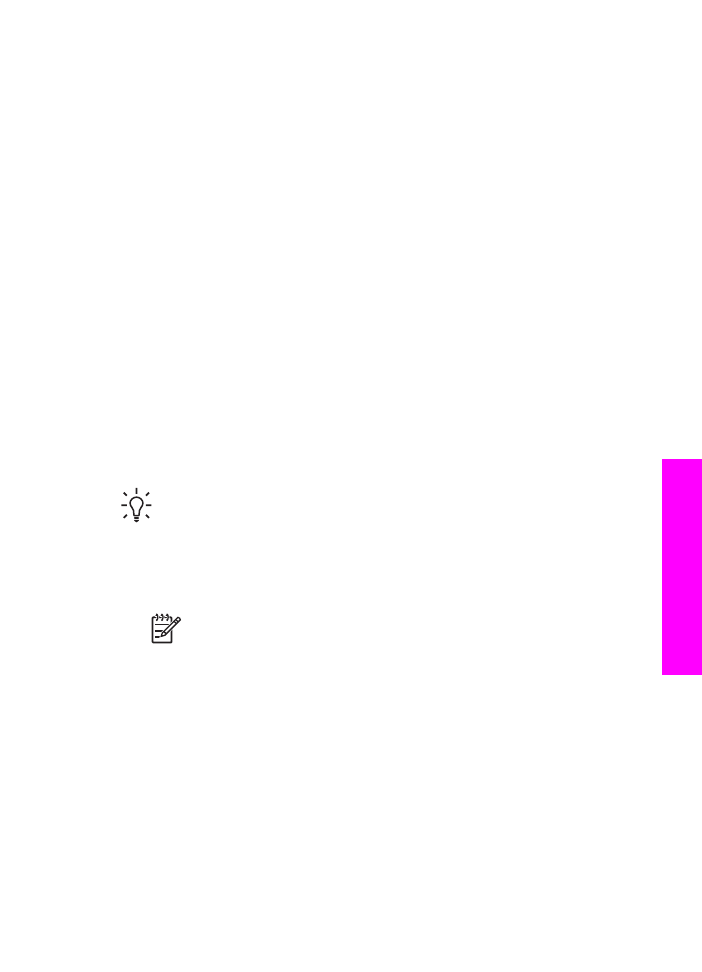
สงตนฉบับที่มีสองดาน
หากทานมีอุปกรณเสริมสําหรับการพิมพสองดานของ HP ติดตั้งอยู ทาน
สามารถจะสงตนฉบับที่มีสองดานสีขาวดําได สําหรับขอมูลเกี่ยวกับการใส
กระดาษลงในอุปกรณเสริมของทาน โปรดอานและปฏิบัติตามคําแนะนําที่ใหมา
พรอมกับอุปกรณเสริม
คุณสมบัตินี้จะใชไดสําหรับการสงแฟกซขาวดําเทานั้น แตจะใชไมไดหากทาน
สงแฟกซสี
เคล็ดลับ
นอกจากนี้ทานสามารถพิมพแฟกซที่ไดรับลงบนหนากระดาษ
ทั้งสองดานไดดวย สําหรับขอมูลเพิ่มเติม โปรดดู
เพื่อพิมพแฟกซดาน
เดียวหรือแฟกซสองดาน
1. วางตนฉบับหงายขึ้นในตัวปอนกระดาษอัตโนมัติ โดยใหดานบนของ
เอกสารชิดดานซาย
หมายเหตุ
ทานจะตองวางตนฉบับลงในตัวปอนกระดาษอัตโนมัติ;
ไมรองรับการสงตนฉบับที่มีสองดานเมื่อสงแฟกซจากกระจก
2. ใสหมายเลขแฟกซโดยใชปุมตัวเลข
3. ในสวนโทรสาร ใหกด
เมนู
ไวจนกวา
How to Fax
(วิธีสงโทรสาร) จะ
ปรากฏขึ้น
4. เพื่อเลือกตัวเลือกใดตัวเลือกหนึ่ง จากนั้นกด
–
หากทานตองการสงตนฉบับที่มีสองดานและมีใบปะหนา เลือก
ดวยการตั้งคานี้ เครื่องจะสแกนและสงเฉพาะดานหนาของใบปะหนา
แลวจึงสแกนและสงทั้งสองดานสําหรับเอกสารสวนที่เหลือ ซึ่งจะชวย
ปองกันไมใหสงแผนกระดาษเปลาออกไปโดยไมตั้งใจเมื่อทานมีใบปะ
หนารวมอยูดวย
–
หากทานตองการสงตนฉบับที่มีสองดานและไมมีใบปะหนา เลือก
คูมือการใชงาน
137
กา
รใ
ช
คุณสมบ
ัต
ิแฟกซ
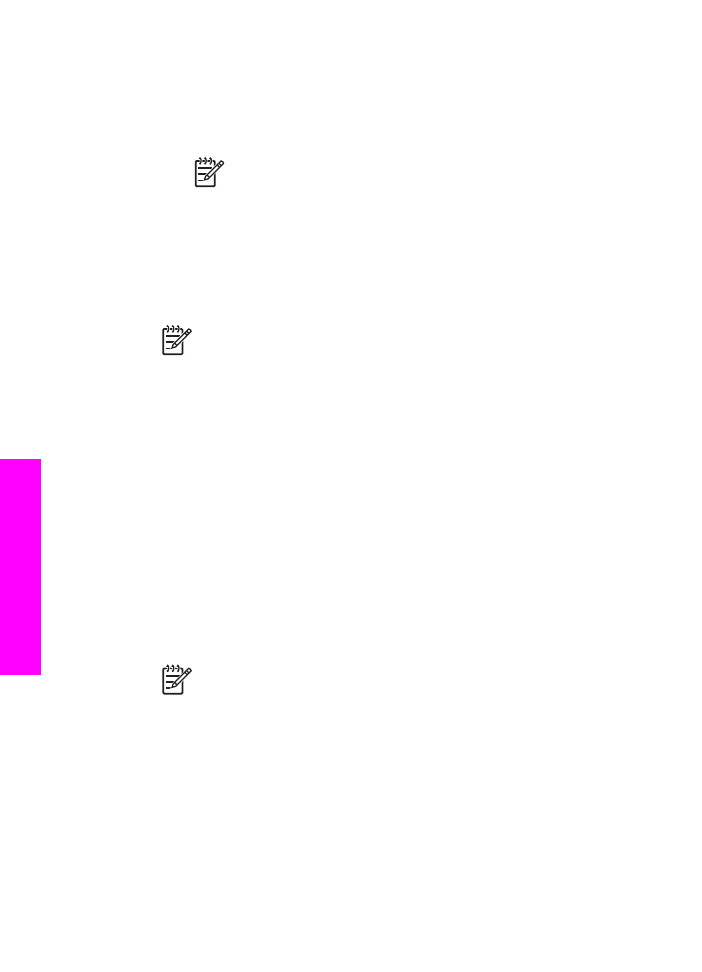
ดวยการตั้งคานี้ เครื่องจะสแกนและสงทั้งสองดานของเอกสารทั้งหมด
ของทาน ใชการตั้งคานี้หากตนฉบับทั้งหมดของทานมีขอความอยูทั้ง
สองดาน
หมายเหตุ
ตรวจสอบวา ทานไมไดนําตนฉบับออกจากสวน
เอาทพุตกอนสแกนเสร็จทั้งสองดาน เครื่อง HP All-in-One
จะสแกนดานหนาของตนฉบับ, วางตนฉบับลงในสวนรับ
กระดาษออก แลวยกตนฉบับพลิกกลับขึ้นมาเพื่อสแกนดาน
หลัง หลังจากตนฉบับทุกแผนไดถูกสแกนทั้งสองหนาเรียบรอย
แลว ทานสามารถนําตนฉบับออกได
5. กด
Start Fax ฺBlack
(เริ่มแฟกซสีดํา)
หมายเหตุ
ตัวเลือกที่ทานเลือกจะมีผลเฉพาะกับแฟกซปจจุบันเทา
นั้น หากทานตองการใหใชตัวเลือกเดียวกันนี้กับแฟกซที่จะสงทั้ง
หมดในอนาคต ใหเปลี่ยนคาดีฟอลต สําหรับขอมูลเพิ่มเติม โปรดดู
การตั้งคาดีฟอลตใหม